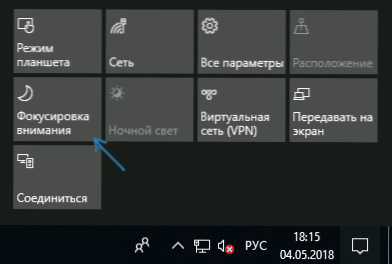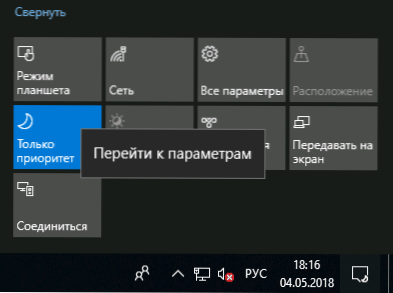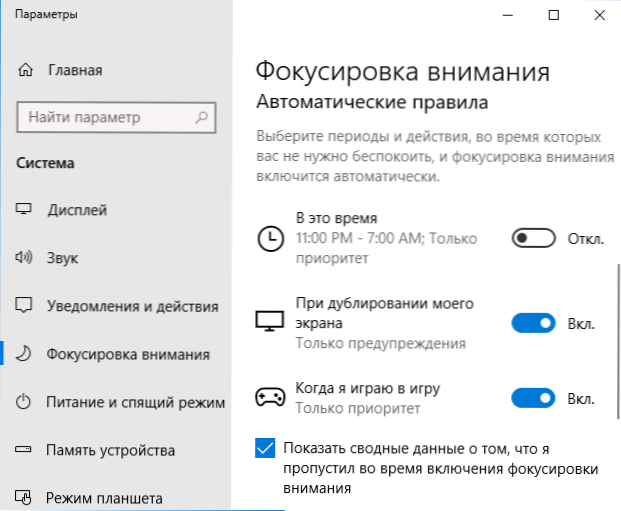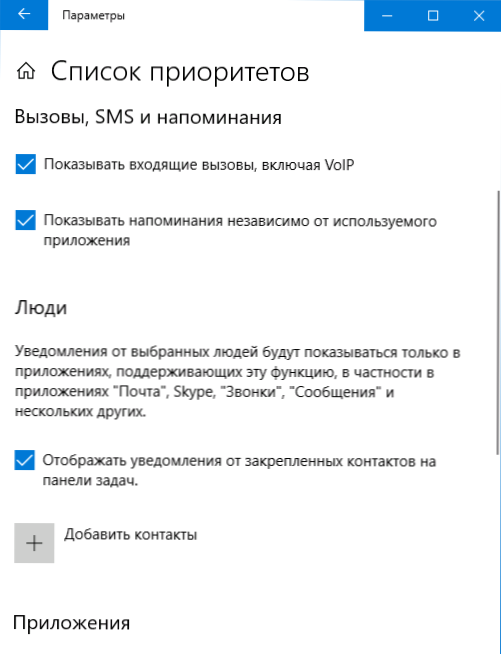В оновленні Windows 10 1803 April Update з'явилася нова функція "Фокусування уваги" (Focus Assist), свого роду вдосконалений режим "Не турбувати", що дозволяє заборонити інформування та повідомлення від додатків, системи та людей в певний час, під час гри і при трансляції екрана (проектуванні).
В оновленні Windows 10 1803 April Update з'явилася нова функція "Фокусування уваги" (Focus Assist), свого роду вдосконалений режим "Не турбувати", що дозволяє заборонити інформування та повідомлення від додатків, системи та людей в певний час, під час гри і при трансляції екрана (проектуванні).
У цій інструкції докладно про те, як включити, налаштувати і використовувати функцію "Фокусування уваги" в Windows 10 для більш спокійної роботи з системою і відключення відволікаючих повідомлень і повідомлень в іграх і при інших діях з комп'ютером.
Як включити фокусування уваги
Фокусування уваги Windows 10 може включатися і відключатися як автоматично за розкладом або за певних сценаріях роботи (наприклад, в іграх), так і вручну при необхідності знизити кількість відволікаючих чинників.
Для ручного включення функції «Фокусування уваги" ви можете використовувати один з наступних трьох способів
- Натиснути правою кнопкою миші по значку центру повідомлень справа внизу, вибрати «Фокусування уваги" і вибрати один з режимів "Тільки пріоритет" або "Тільки попередження" (про різницю - далі).

- Відкрити центр повідомлень, відобразити все значки (розгорнути) в нижній його частині, натиснути по пункту «Фокусування уваги".Кожне натискання перемикає режим фокусування між вимкнено - тільки пріоритет - тільки попередження.
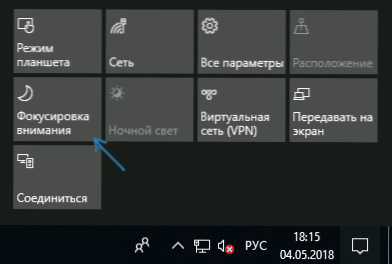
- Зайти в Параметри - Система - Фокусування уваги і включити режим.

Різниця під пріоритетом і попередженнями: для першого режиму ви можете вибрати, повідомлення від яких додатків і людей будуть продовжувати приходити.
У режимі "тільки попередження" показуються тільки повідомлення будильника, календаря і схожих додатків Windows 10 (в англомовній версії цей пункт називається ясніше - Alarms only або "Тільки будильники").
Налаштування режиму "Фокусування уваги"
Ви можете налаштувати функцію "Фокусування уваги" зручним для вас способом в параметрах Windows 10.
- Натисніть правою кнопкою миші по кнопці "Фокусування уваги" в центрі повідомлень і натисніть "Перейти до параметрів" або відкрийте Параметри - Система - Фокусування уваги.
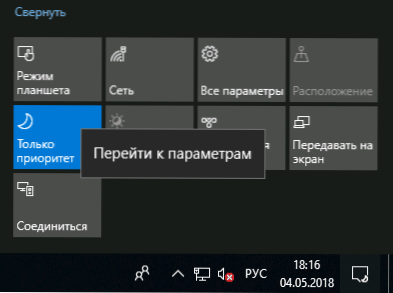
- В параметрах, крім включення або відключення функції, ви можете налаштувати список пріоритетів, а також встановити автоматичні правила включення фокусування уваги за розкладом, дублювання екрану або повноекранних іграх.
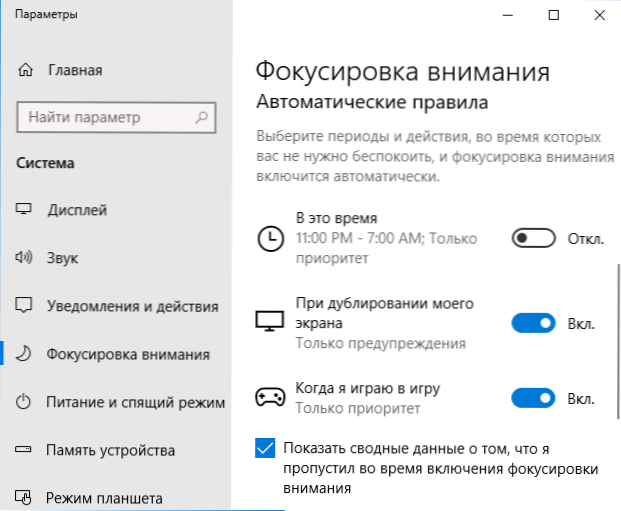
- Натиснувши по "Налаштуйте список пріоритетів" в пункті "Тільки пріоритет" ви можете встановити, які повідомлення продовжать показуватися, а також вказати контакти з програми "Люди",для яких будуть продовжувати відображатися повідомлення про дзвінки, листи, повідомленнях (при використанні додатків магазину Windows 10). Тут же, в розділі "Додатки" ви можете вказати, які програми будуть продовжувати відображати свої повідомлення навіть при включеному режимі фокусування уваги "Тільки пріоритет".
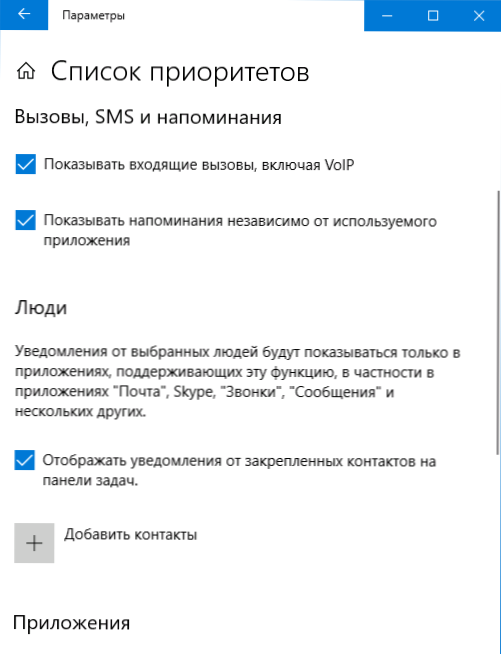
- У розділі "Автоматичні правила" при натисканні по кожному з пункту правил, ви можете окремо налаштувати, як буде працювати фокусування уваги в певний час (а також вказати цей час - наприклад, за замовчуванням, вночі повідомлення не приходять), при дублюванні екрану або при грі в повноекранному режимі.

Також за замовчуванням в параметрах включена опція "Показати зведені дані про те, що я пропустив під час включення фокусування уваги", якщо її не відключати, то після виходу з режиму фокусування (наприклад, після закінчення гри), вам покажуть список пропущених повідомлень.
В цілому, в налаштуванні зазначеного режиму немає нічого складного і, на мій погляд, він буде особливо корисний тим, хто втомився від спливаючих повідомлень Windows 10 під час гри, а також раптових звуків про повідомлення, що прийшло по ночах (для тих, хто не вимикає комп'ютер ).